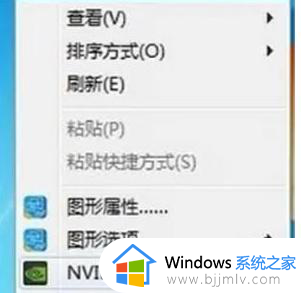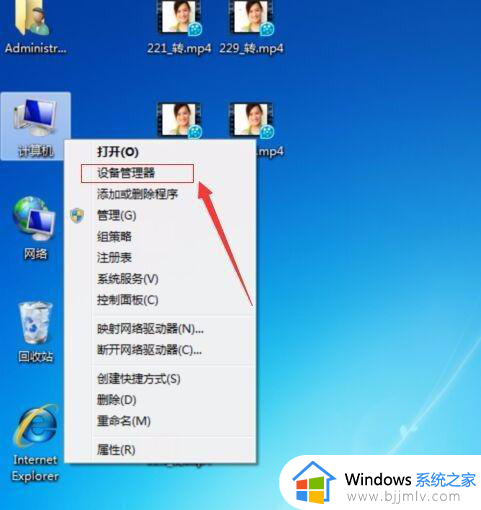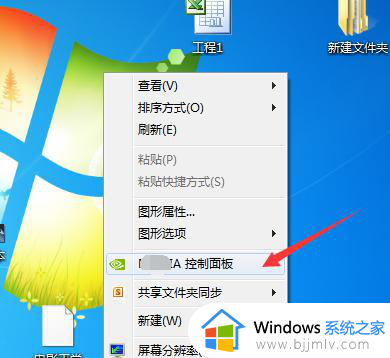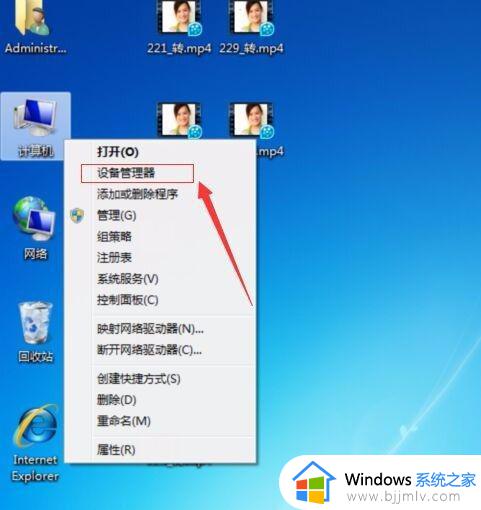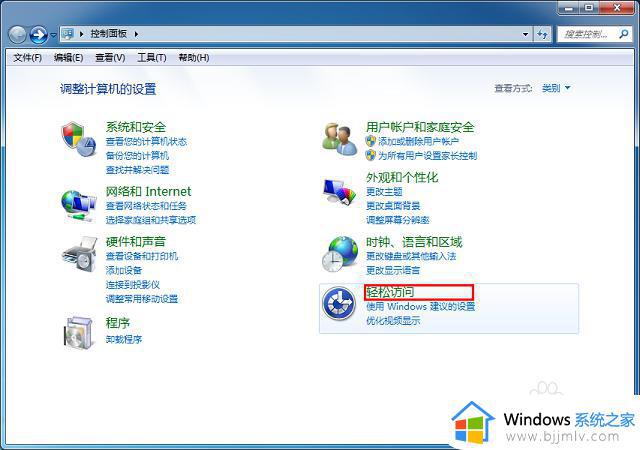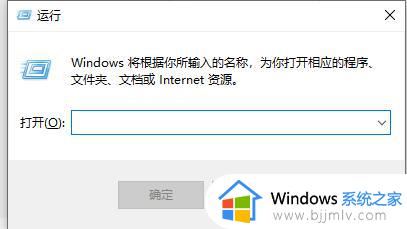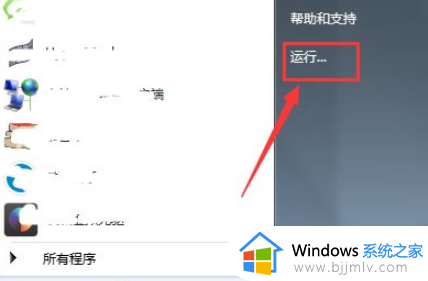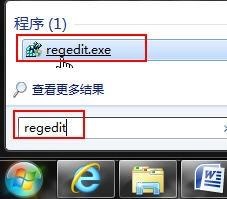windows7excel表格独立窗口设置方法 windows7excel表格怎么设置独立窗口
更新时间:2024-01-04 15:19:09作者:runxin
很多用户在使用windows7电脑的时候,也经常会用到excel表格工具来进行数据的整理,这时在windows7系统中打开excel表格文件之后,任务栏上都会显示相应的图标方便用户切换,可是windows7excel表格怎么设置独立窗口呢?这里小编就给大家带来windows7excel表格独立窗口设置方法。
具体方法如下:
1、打开“文件”中的“选项”;
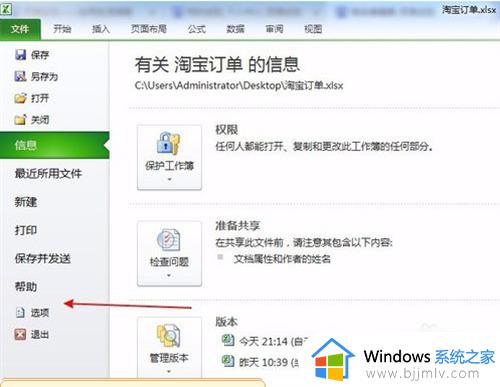
2、进入选项后,点击“高级”;
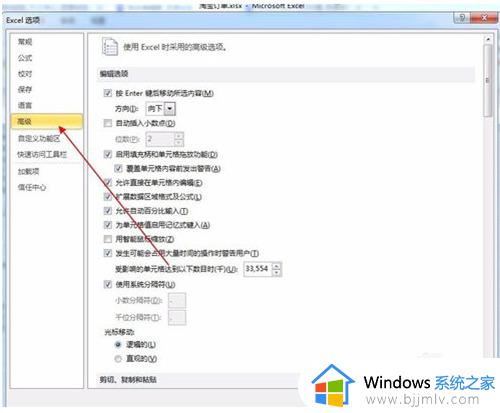
3、在“显示”中找到“在任务栏中显示所有窗口”;
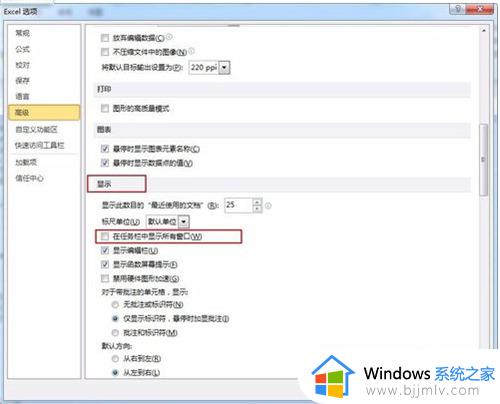
4、将其勾选上,然后点击确定即可。
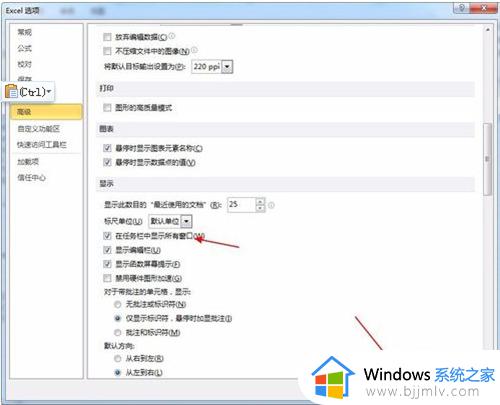
上述就是小编给大家讲解的windows7excel表格独立窗口设置方法了,有遇到过相同问题的用户就可以根据小编的步骤进行操作了,希望能够对大家有所帮助。